iPhone怎么控制Keynote
1、提前准备
1. iPhone(已安装了 Keynote App,版本为3.1.1,下面直接称之为手机)
2. Mac上安装 Keynote(我测试的版本为version 7.1.1 (4338),还需要自备一个 Keynote 演示文稿,下面直接称之为电脑)
3. 将手机和电脑都连上同一个 WIFI(如果没有 WIFI,都打开蓝牙也是可以的)
2、打开手机上的 Keynote App,点击上方的远程控制按钮,接着点继续。远程控制

3、然后就进入到了连接等待页面,如果你有什么不清楚的地方还可以点击连接提示。设置Remote
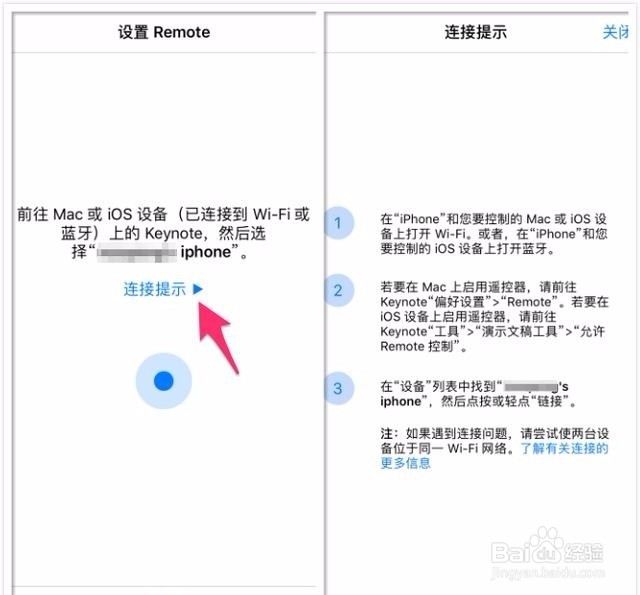
4、在电脑上打开之前准备好的 Keynote 演示文稿,然后打开 Preference 菜单(快捷键为 CMD+,)Preference 菜单

5、选中 Remotes 菜单项中启用 Remote,在设备列表里可以看到我的手机,选择 Link。启用Remotes 并与手机配对
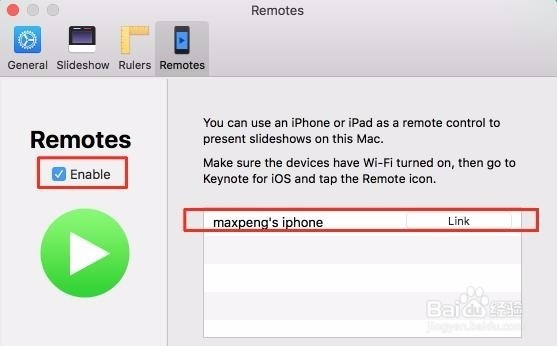
6、当你点了 Link 之后,手机上和电脑上都会出现一个随机密码,如果两边一致的,就可以 Confirm 了。确认密码

7、确认完之后,电脑上之前的 Link 按钮会显示成 Unlink,现在可以关掉 Preferences 菜单了。而手机上则会显示一个大大的播放按钮,点击即可播放电脑上的演示文稿了。准备就绪
OK,至此,万事俱备只欠东风。你可以尝试点击一下播放按钮,看电脑上的 Keynote 是否已经开始播放了。

声明:本网站引用、摘录或转载内容仅供网站访问者交流或参考,不代表本站立场,如存在版权或非法内容,请联系站长删除,联系邮箱:site.kefu@qq.com。
阅读量:80
阅读量:90
阅读量:159
阅读量:46
阅读量:137